Comment créer des raccourcis sur le bureau sur un Mac
Ce qu'il faut savoir
- Allez au Menu > Déposer > Créer un alias.
- Faites un clic droit (ou Contrôler + Cliquez sur) sur le fichier et sélectionnez Créer un alias du menu.
- Pour un raccourci vers un site Web, mettez l'URL en surbrillance et faites-la glisser de la barre d'adresse vers le bureau.
Cet article fournit des instructions pour créer des raccourcis sur le bureau sur un ordinateur Mac pour les fichiers, les dossiers et les sites Web.
Comment créer des raccourcis sur le bureau pour les fichiers et dossiers sur un Mac
Un raccourci est un moyen rapide d'accéder aux fichiers, dossiers, applications et disques que vous utilisez le plus. Les raccourcis sont utilisés pour vous éviter de creuser dans les profondeurs de vos dossiers.
Le terme « raccourci sur le bureau » est un terme plus familier pour les utilisateurs de Windows. Apple a introduit le « alias » pour servir de raccourci avant Microsoft avec le lancement de Mac OS 7 en 1991. Un alias est un petit fichier avec la même icône que le fichier parent auquel il est lié. Vous pouvez
-
Sélectionnez le Chercheur icône qui est l'icône la plus à gauche sur le Dock.
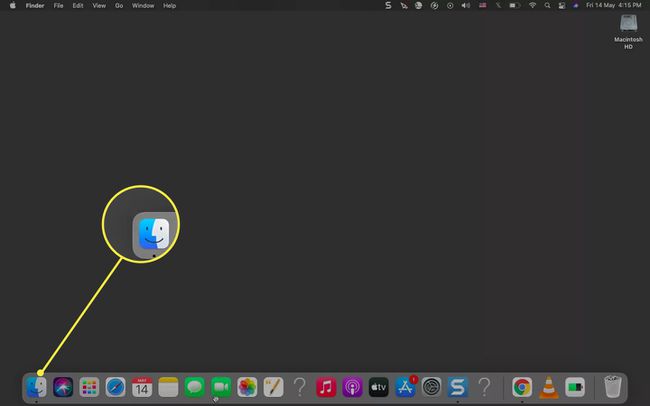
Utilisez le Chercheur pour localiser le dossier, le fichier ou l'application pour lequel vous souhaitez créer un raccourci sur le côté gauche de la fenêtre.
Sélectionnez le fichier ou le dossier pour le mettre en surbrillance.
Utilisez l'une des trois méthodes mentionnées ci-dessous pour créer un alias pour le fichier, le dossier ou l'application. Un raccourci pour le fichier est créé au même emplacement.
-
Allez dans la barre de menus. Sélectionner Déposer > Créer un alias.

-
Faites un clic droit sur le fichier et sélectionnez Créer un alias du menu.
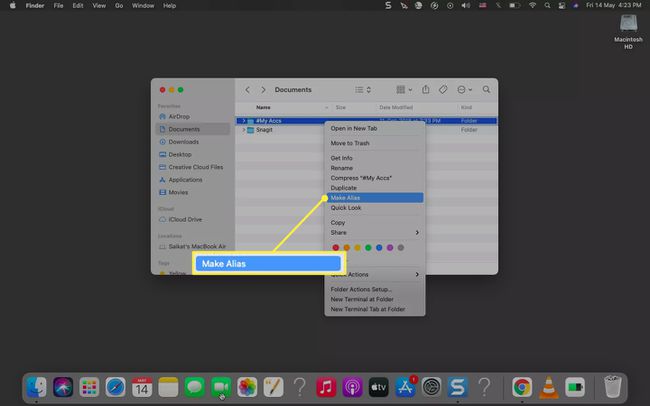
presse Option + Commander ensemble lorsque vous faites glisser l'élément d'origine vers un autre dossier ou le bureau. Relâchez d'abord le raccourci, puis les touches Option + Commande pour placer le raccourci dans le nouvel emplacement.
Sélectionnez le raccourci avec le suffixe "Alias". presse Entrer pour le renommer en supprimant le suffixe « Alias ».
Faites glisser le fichier d'alias sur le bureau s'il se trouve à un autre emplacement. Vous pouvez également copier et coller ceci à n'importe quel emplacement sur le Mac.
Conseil:
Chaque raccourci a une petite flèche dans le coin inférieur gauche. Les raccourcis continuent de fonctionner même si vous modifiez l'emplacement du fichier ou du dossier d'origine. Pour afficher l'emplacement, faites un clic droit sur le raccourci et sélectionnez Afficher l'original.
Comment ajouter un site Web à votre écran d'accueil sur un Mac?
Un raccourci de site Web peut vous aider à lancer rapidement un site sans fouiller dans les signets ou taper l'URL dans la barre d'adresse.
Ouvrez n'importe quel navigateur et sélectionnez l'URL dans la barre d'adresse.
Redimensionnez la fenêtre du navigateur pour positionner le bureau de l'ordinateur et la fenêtre du navigateur sur le même écran.
-
Faites glisser et déposez l'URL en surbrillance de la barre d'adresse vers le bureau ou n'importe quel emplacement sur le Mac. Il est enregistré en tant que fichier de raccourci avec l'extension de fichier WEBLOC et prend le nom de la page du site.
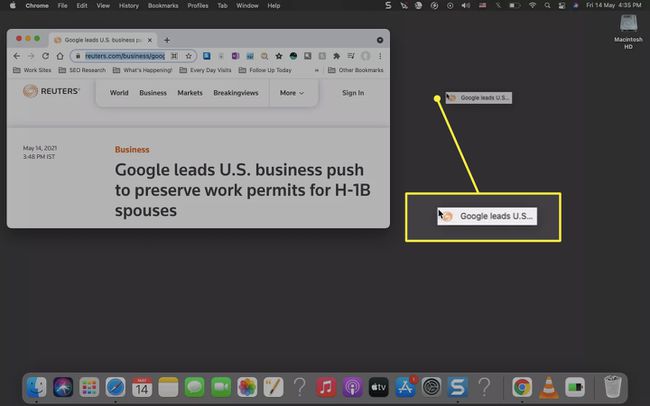
Vous pouvez également ajouter le raccourci du site Web au Dock. Faites glisser l'URL de la barre d'adresse vers le côté droit du Dock.
Noter:
Vous pouvez créer autant de raccourcis que vous le souhaitez. Mais ils peuvent aussi encombrer le bureau. Alors, supprimez les raccourcis indésirables en les faisant glisser vers l'icône Corbeille sur le Dock ou faites un clic droit sur l'alias et sélectionnez Mettre à la corbeille.
FAQ
-
Comment créer un raccourci clavier sur mon Mac ?
Vous pouvez créer des raccourcis clavier personnalisés pour toutes les commandes de menu existantes dans les applications. Sélectionner Préférences de système > Clavier > Raccourcis > Raccourcis d'application > signe plus (+) pour ajouter un nouveau raccourci. Sélectionnez l'application dans le Application menu déroulant, tapez le nom exact de la commande de menu et cliquez sur Ajouter.Pour appliquer un raccourci qui fonctionne dans plusieurs applications, sélectionnez Toutes les applications.
-
Comment créer un raccourci vers un utilisateur Chrome spécifique sur un Mac ?
Créer un raccourci clavier à partir de Préférences de système > Clavier > Raccourcis > Raccourcis d'application > signe plus (+). Choisir Chrome de Applications, saisissez le nom de l'utilisateur (à partir du menu Profils Chrome) et attribuez une combinaison de touches personnalisée.
